En av de hyppigste handlingene som utføres når du arbeider i den populære grafikkredaktøren Adobe Photoshop, er å lage utvalgsområder i forskjellige former. Dette lar deg sikre at verktøy og filtre bare påvirker de ønskede delene av bildet. Vanligvis er slike fragmenter forskjellige gjenstander og elementer i sammensetningen. Derfor, for effektivt arbeid, er det veldig viktig å kunne velge et objekt raskt i Photoshop.

Nødvendig
installert redaktør Adobe Photoshop
Bruksanvisning
Trinn 1
Bruk markeringsverktøyene til å raskt velge vanlige elliptiske eller rektangulære gjenstander. Aktiver det elliptiske markeringsverktøyet eller det rektangulære markeringsverktøyet. Flytt musepekeren til et av hjørnene på bildefragmentet du vil velge. Trykk på venstre knapp. Flytt markøren for å lage et markeringsområde av ønsket størrelse. Slipp museknappen.
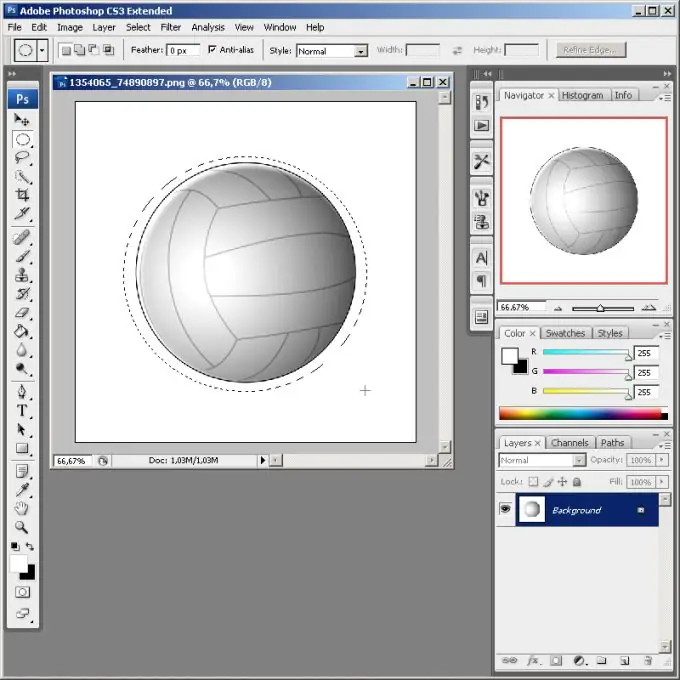
Steg 2
Juster det valgte området hvis nødvendig. Fra menyen velger du Velg og transformer valg. Beveg musen rundt kantene på den viste rammen for å oppnå ønsket resultat. Dobbeltklikk inne i markeringsområdet for å utføre endringene.
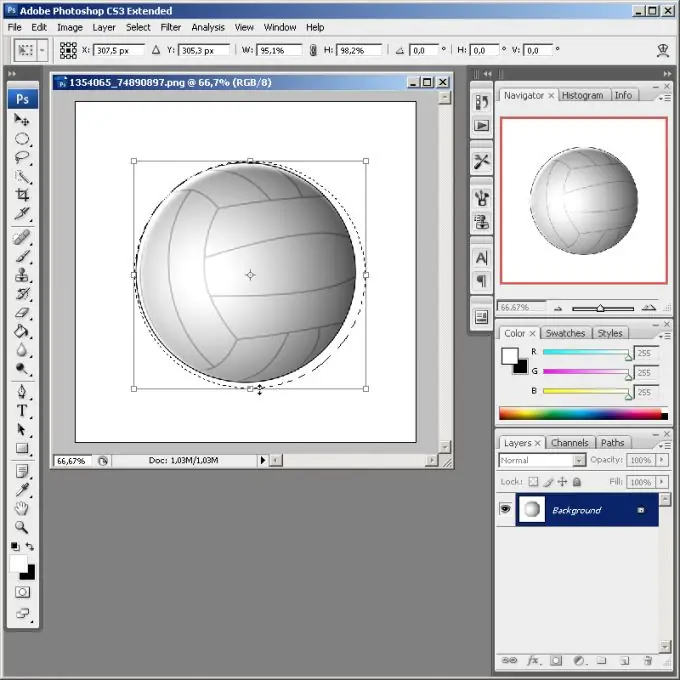
Trinn 3
For å raskt velge et objekt fylt med en farge eller en gruppe av lignende farger, samt et enkelt objekt som ligger på en jevn bakgrunn, bruk Magic Wand Tool. Aktiver den ved hjelp av verktøylinjeknappen. Sett riktig verdi for parameteren Toleranse i panelet øverst. Klikk med musen inne i et objekt eller en jevn bakgrunn. Hvis du behandlet bakgrunnen, inverterer du valget ved å trykke Ctrl + Skift + I eller velge Velg og invers elementene fra menyen.
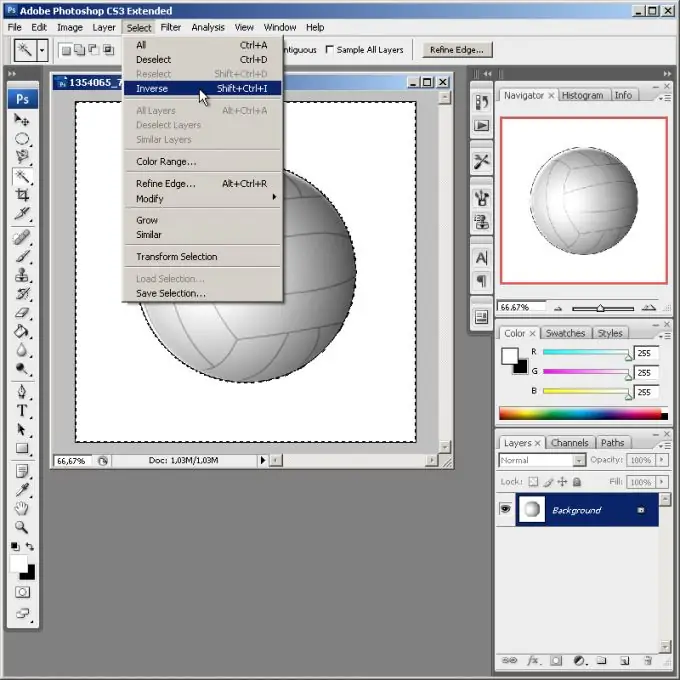
Trinn 4
Bruk hurtigvalgverktøyet for å bruke mekanismen for smart valg. Etter at du har aktivert verktøyet, velger du en passende børste ved å klikke på børstekontrollen i toppanelet. Med venstre museknapp trykket, dra markøren over forskjellige områder av det valgte bildefragmentet. Gjør valget spredt over hele objektet.
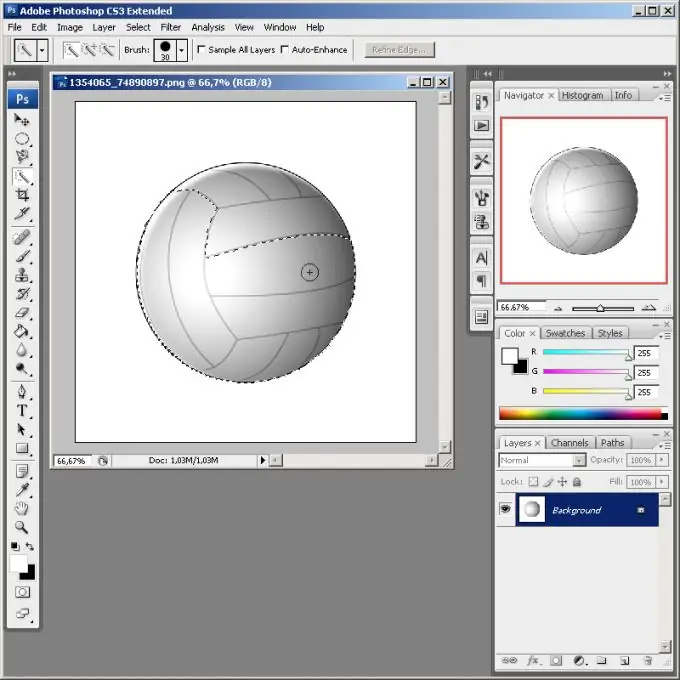
Trinn 5
Bruk verktøyene i Lasso-gruppen til å raskt, men ikke alltid nøyaktig, velge komplekse objekter. Bruk Lasso-verktøyet hvis du trenger å lage et grovt utvalg. Bare dra ønsket område med musepekeren langs omrisset mens du holder nede venstre tast. Velg fragmentene, begrenset av rette linjer, ved hjelp av Polygonal Lasso Tool. Magnetic Lasso Tool er det smarteste i denne gruppen. Den gjenkjenner automatisk grensene til forskjellige deler av bildet. Den kan for eksempel brukes til å markere omrisset av et ansikt på et fotografi.
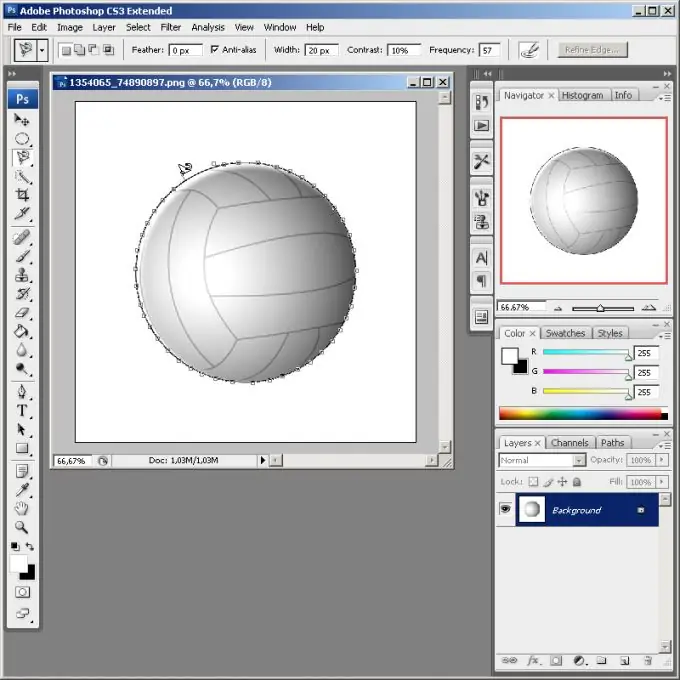
Trinn 6
Begynn å bruke en rask maske for å velge objekter eller grupper av objekter med komplekse former. Aktiver masken ved å trykke på Q-tasten eller Rediger i hurtigmaske-knappen på verktøylinjen. Sett forgrunnsfargen til svart. Velg Paint Bucket Tool. Klikk hvor som helst på bildet. Aktiver børsteverktøyet. Juster parametrene for driften ved hjelp av kontrollene på toppanelet. Sett forgrunnsfargen til hvit.
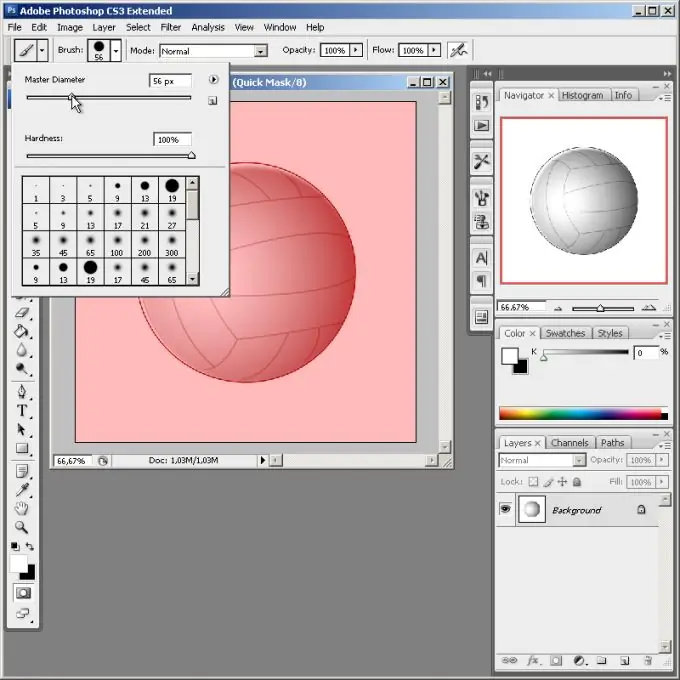
Trinn 7
Velg objekter. Fjern masken fra dem ved å male med pensel. Bytt midlertidig til svart for å korrigere unøyaktige områder. Deaktiver masken på samme måte som den ble aktivert.






